Avere più account Microsoft su un dispositivo può attivare questo errore
- Gli account Microsoft sono essenziali per consentire agli utenti di accedere e utilizzare i servizi e le app Microsoft.
- L'utilizzo di un sistema operativo Windows obsoleto può rendere difficile per gli utenti la rimozione degli account Microsoft dal dispositivo.
- Credential Manager viene utilizzato per rimuovere gli account Microsoft dai dispositivi.
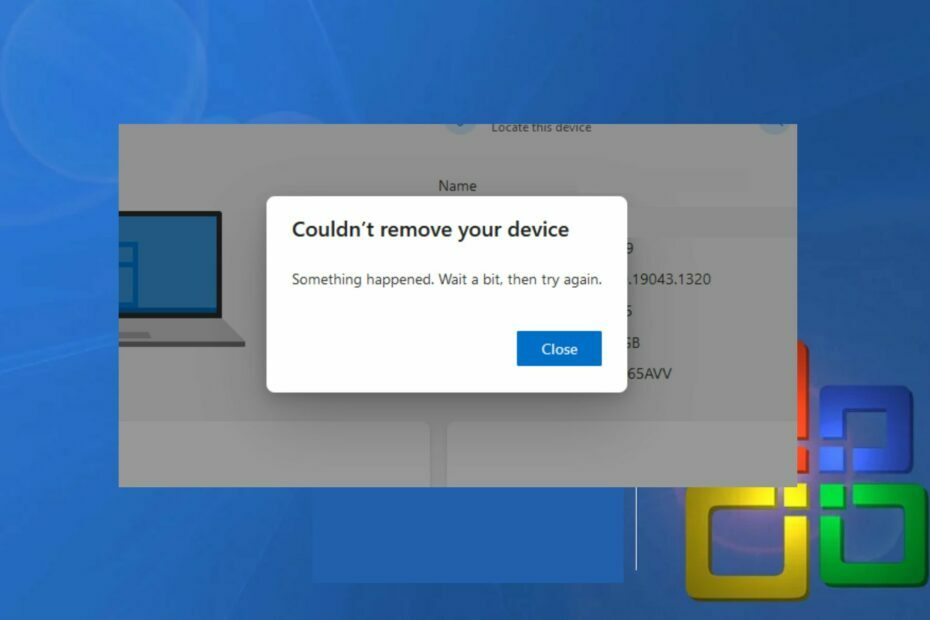
L'account Microsoft ti consente di accedere a software Microsoft come Windows, Office, OneDrive, Skype, Xbox e altro. Tuttavia, rimuovere un dispositivo da un account Microsoft a volte può essere complicato. Pertanto, questo articolo guiderà gli utenti che non possono rimuovere dispositivi da un account Microsoft.
Perché non riesco a rimuovere il dispositivo dal mio account Microsoft?
Di seguito sono riportati diversi motivi per cui gli utenti non possono rimuovere il proprio dispositivo dal proprio account Microsoft:
- Dispositivo condiviso con più utenti – un dispositivo condiviso tra più utenti o configurato con numerosi account Microsoft sarà difficile da rimuovere da uno specifico account Microsoft.
- Finestre obsolete – Con il rilascio del sistema operativo Windows 11, gli utenti che configurano il proprio account Microsoft con PC Windows 10 potrebbero non consentire al dispositivo di rimuovere il proprio account. Potrebbe essere necessario ripristinare le impostazioni di fabbrica del dispositivo per rimuoverlo dall'account.
- Un dispositivo smarrito o rubato – Un dispositivo smarrito o rubato potrebbe essere contrassegnato come tale nel tuo account Microsoft, impedendoti di rimuoverlo fino alla risoluzione del problema segnalato.
I motivi per cui non puoi rimuovere l'account Microsoft dal tuo dispositivo variano a seconda del PC. Indipendentemente da ciò, ti spiegheremo come rimuovere il tuo dispositivo da Microsoft.
Cosa faccio se non riesco a rimuovere il dispositivo dal mio account Microsoft?
Prima di procedere con i passaggi avanzati, provare i seguenti controlli preliminari:
- Controlla la tua connessione di rete sul tuo PC.
- Riavvia il PC in modalità provvisoria.
Se questi metodi preliminari non risolvono il problema, utilizziamo le soluzioni seguenti.
1. Rimuovi l'account Microsoft con Credential Manager
- Fare clic con il pulsante sinistro del mouse su Inizio pulsante, digita gestore delle credenziali, e fare clic su di esso per aprirlo.
- Seleziona il Credenziali di Windows, vai a Credenziali generiche sezione e fare clic su di essa.
- Seleziona il Microsoft account collegamento.
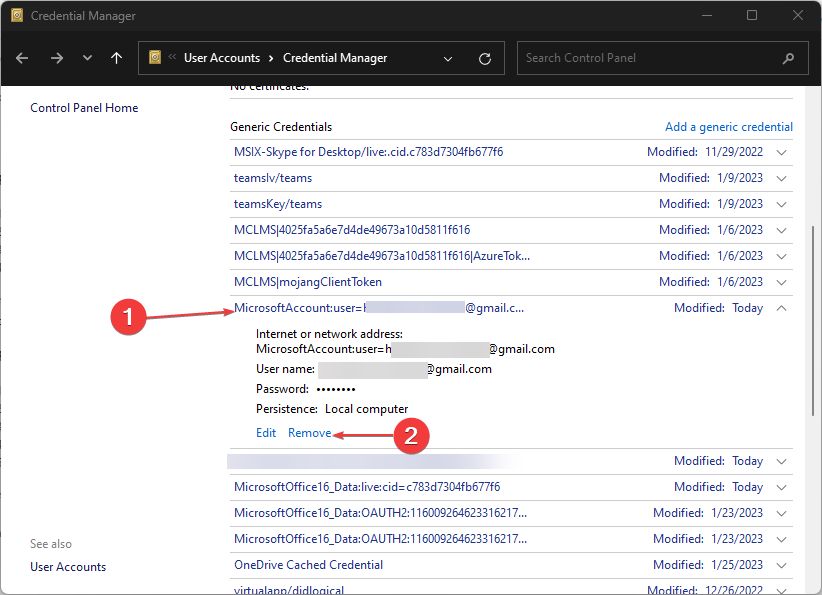
- Clicca su Rimuovere per rimuovere l'account dal dispositivo.
Il Credential Manager memorizza tutte le informazioni di accesso all'account su un dispositivo e ne semplifica la gestione. Inoltre, puoi leggere informazioni come risolvere il problema con Credential Manager che non funziona sul tuo PC.
2. Utilizza un browser
- Apri il tuo browser web, vai a Web dell'account Microsoft, e accedi al tuo account.
- Clicca sul Dispositivi scheda nell'angolo in alto a destra.
- Trova il dispositivo che desideri rimuovere dall'elenco e seleziona il Rimuovi il dispositivo opzione.

- Dalla pagina di avviso pop-up, controlla il file Sono pronto a rimuovere questo dispositivo casella e fare clic su Rimuovere.

- Una nuova pagina di conferma mostrerà i dettagli sul dispositivo che rimuovi, quindi fai clic su Torna al dispositivo.
Puoi utilizzare il browser Web per accedere al tuo account Microsoft e gestire i dispositivi al suo interno.
- Correzione: WD My Cloud non viene visualizzato sulla rete in Windows 11
- OneSettingsClient.dll è danneggiato: come risolverlo o scaricarlo di nuovo
- Correzione: la stampa del tasto destro è mancante in Esplora file di Windows 11
- Correzione: impostazioni del touchpad mancanti su Windows 11
3. Passa a un account locale per rimuovere l'account Microsoft sul tuo dispositivo
- premi il finestre + IO chiave per aprire il Impostazioni di Windows app.
- Selezionare Account dal menù. Clicca su Le tue informazioni, quindi accedi con un account locale.
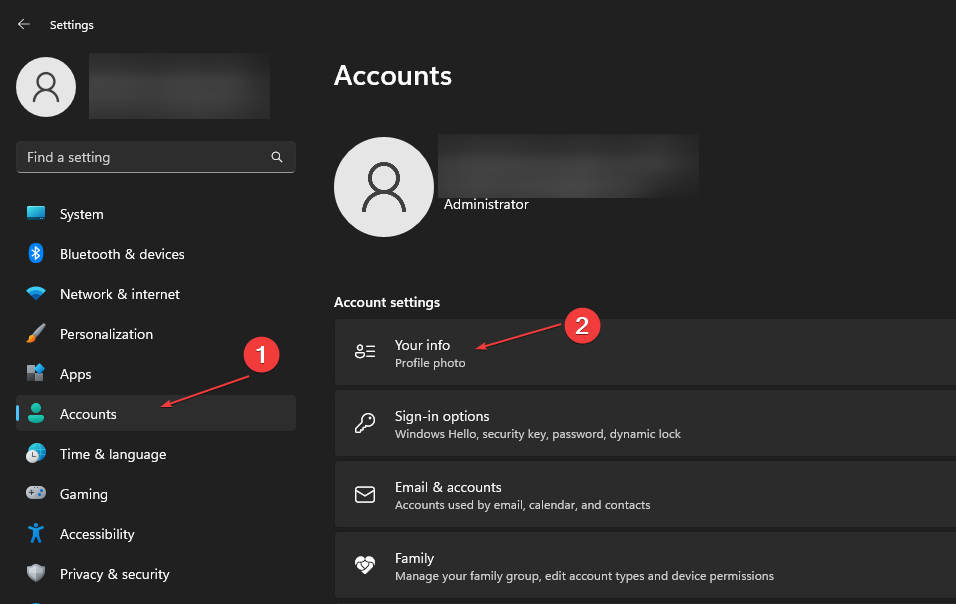
- Una pagina ti chiederà di confermare che desideri passare a un account locale e fare clic su Prossimo.
- Digita la password del tuo account Microsoft e fai clic su OK pulsante.
- Digitare nome utente, password e suggerimento password per l'account locale, quindi fare clic su Prossimo.
- Nella pagina successiva, fare clic su disconnessione E Fine per uscire dal tuo account Microsoft.
- Ritornare a Impostazioni, seleziona il Account opzione e fare clic su E-mail e account.
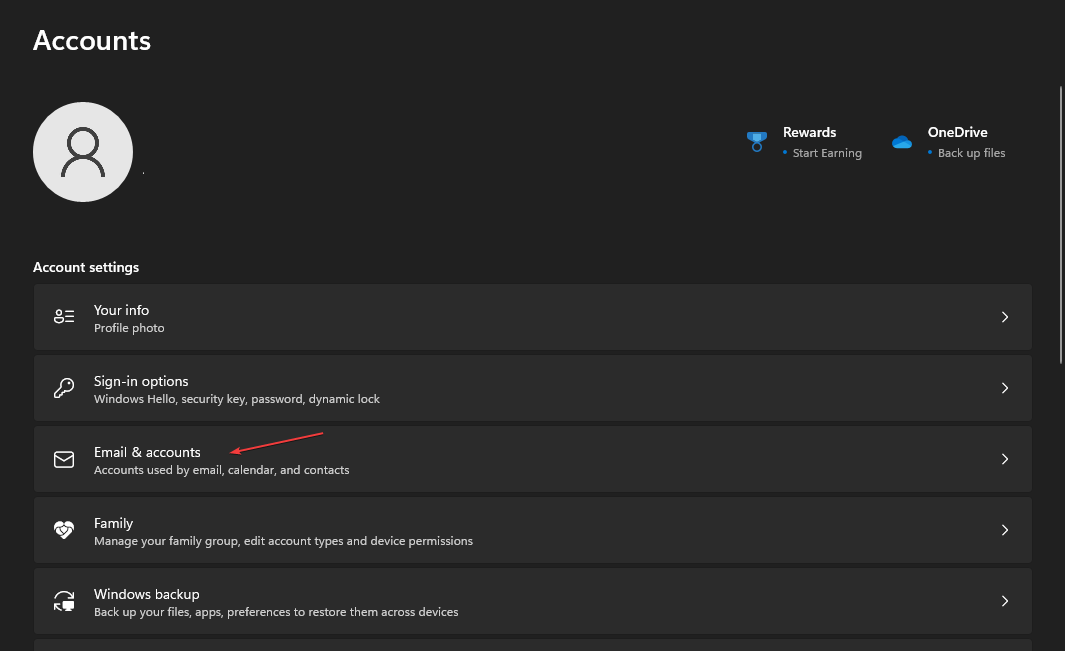
- Seleziona la freccia a discesa accanto a Microsoft account e seleziona Rimuovere.
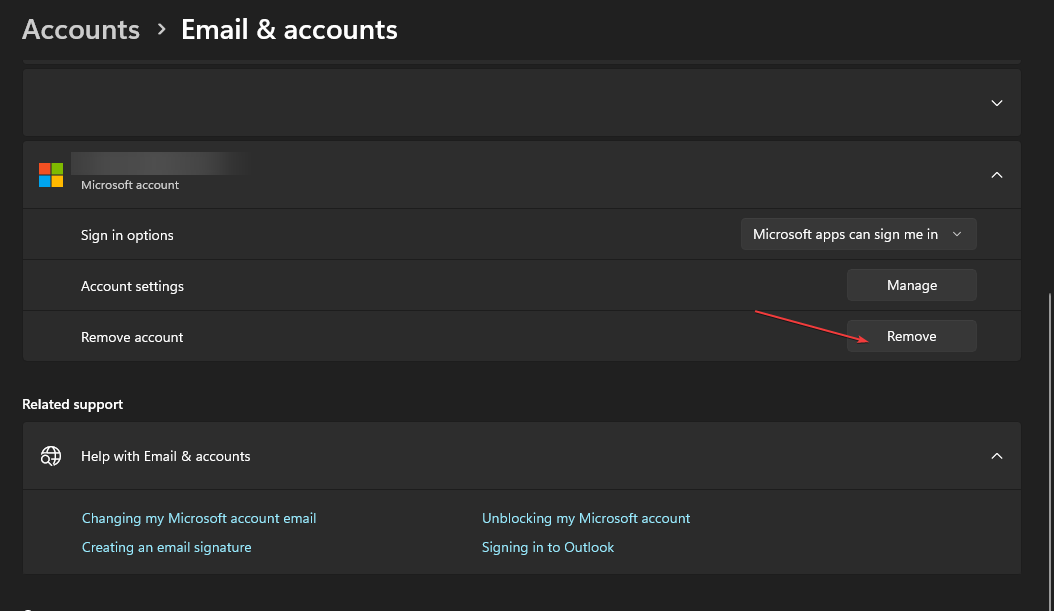
- Conferma la tua scelta cliccando SÌ dal menu a comparsa.
Il passaggio a un account locale sul tuo dispositivo consentirà al tuo dispositivo di utilizzare un account locale e rimuovere l'account Microsoft sul tuo PC. Scoprire modi semplici per creare un account locale sul tuo PC.
4. Rimuovere l'account Microsoft da Access aziendale o dell'istituto di istruzione
- premi il finestre + IO chiave per aprire Windows Impostazioni app.
- Seleziona il Account opzione e fare clic su Accedi al lavoro o alla scuola.
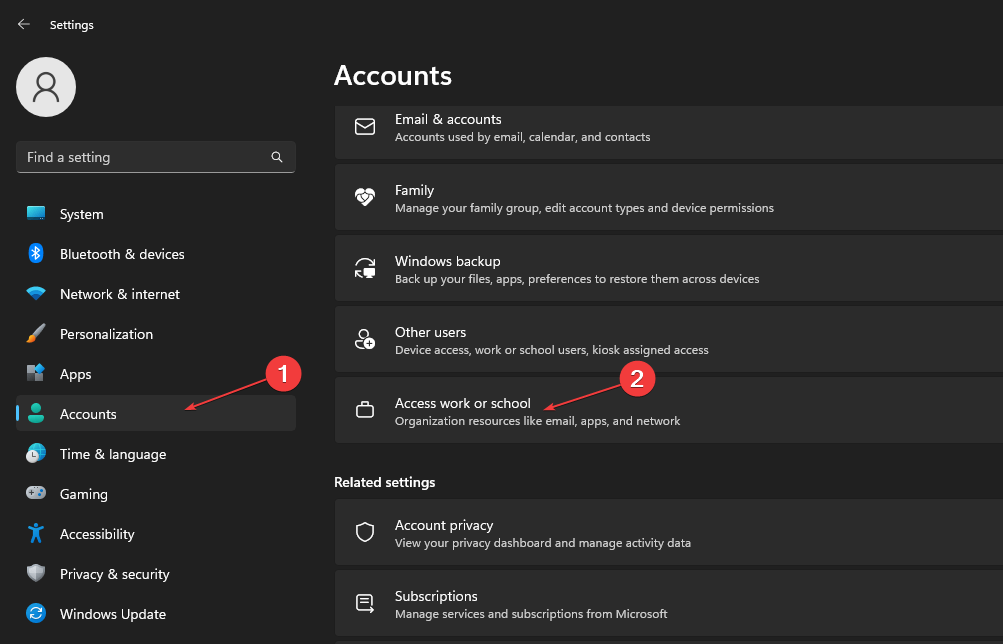
- Fare clic sulla freccia a discesa accanto a Account Microsoft collegato al lavoro o all'istituto di istruzione sul tuo dispositivo e seleziona Disconnetti.
- Clic SÌ dalla pagina di conferma pop-up per rimuovere l'account dal tuo dispositivo.
Puoi leggere la nostra guida su rimuovere l'account aziendale o scolastico da Windows sul tuo PC. In alternativa puoi leggere come riparare il tuo account Microsoft per verificare il tuo account. Inoltre, puoi scoprirlo i modi per correggere gli account Microsoft non esistono errore su Windows 11.
Ma la cosa più importante è farlo rimuovere gli account utilizzati da altre app se ricevi costantemente notifiche per loro.
In conclusione, questa guida dovrebbe aiutarti se non riesci a rimuovere un dispositivo dal tuo account Microsoft. Se hai domande o suggerimenti su questa guida, inseriscili nella sezione commenti.


